亲爱的电脑使用者们,你是否也有过这样的烦恼:电脑每次开机都要进行漫长的安全扫描,仿佛它是个超级侦探,对你的硬盘进行彻底的审查?别急,今天就来教你如何取消这个看似烦人的软件安全扫描,让你的电脑开机速度飞起来!
一、安全扫描的“秘密使命”

你知道吗,电脑进行安全扫描,其实是在默默守护你的数据安全。它就像一位贴心的保镖,时刻警惕着硬盘上的任何异常。但是,有时候,这种保护可能会变成一种“过度保护”,让你在等待中浪费宝贵的时间。
二、取消自动扫描的“神秘配方”
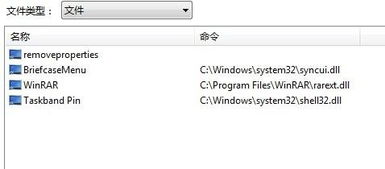
想要取消这个自动扫描,其实并不难。下面,就让我来为你揭秘这个“神秘配方”。
1. 修改注册表:这是最直接的方法。打开注册表编辑器(regedit),然后导航到HKEY_LOCAL_MACHINE\\SYSTEM\\CurrentControlSet\\Control\\Session Manager,找到BootExecute键值。在这里,你可以看到一系列开机时自动执行的命令。将这个键值清空,系统就不会再执行磁盘检查了。
2. 使用命令提示符:在命令提示符下输入“chkntfs /x C:”,这里的C:代表你要取消自动扫描的磁盘分区。这样,下次开机时,电脑就不会自动进行磁盘扫描了。
3. 手动运行磁盘扫描:虽然取消了自动扫描,但如果你觉得有必要,仍然可以在需要时手动运行chkdsk命令。例如,输入“chkdsk /f C:”可以检查并修复C:分区的错误,而“/r”参数则会查找丢失的文件和文件夹。
三、取消自动扫描的注意事项

1. 谨慎操作:修改注册表和命令提示符的操作需要一定的技术知识,如果你不熟悉,请务必谨慎操作,以免造成不必要的麻烦。
2. 权衡利弊:取消自动扫描可以加快开机速度,但同时也可能让你失去一些数据保护。请根据自己的需求,权衡利弊。
3. 定期检查:即使取消了自动扫描,也要定期手动检查硬盘,确保数据安全。
四、取消自动扫描后的“惊喜”
当你成功取消自动扫描后,你会发现电脑的开机速度变得飞快,仿佛它变成了一个年轻的“闪电侠”。而且,你再也不用忍受那漫长的等待了,可以尽情享受电脑带来的便捷。
五、
取消电脑的自动安全扫描,其实并没有那么复杂。只要掌握了正确的方法,你就可以轻松实现。不过,在操作过程中,一定要谨慎,以免造成不必要的麻烦。希望这篇文章能帮助你解决这个烦恼,让你的电脑更加高效、便捷!
